I když se zdá, že vývoj macOS začal zaostávat za vývojem iOS a iPadOS, macOS tu stále zůstává. Catalina vyšla minulý rok a přinesla spoustu skvělých funkcí.
Obsah
- Související čtení
- Co je to „accountsd“?
- Co je to „přihlašovací klíčenka“
-
Jak se nadobro zbavit vyskakovacího okna „accountsd“.
- Zkontrolujte aktualizaci softwaru
- Odeberte z pošty všechny účty Exchange
- Vypněte Auto-Lock Keychain
- Odeberte svou iCloud Keychain
- Resetujte místní klíčenku
-
Závěr
- Související příspěvky:
Související čtení
- 4 rychlé způsoby, jak odkrýt a otevřít složku Mac Library
- Mohu na Macu používat rozšíření Safari?
- Jak sdílet složky na iCloud Drive na macOS Catalina a iOS 13
- Jak najít a odstranit duplicitní soubory na vašem Macu
- Můžete použít tmavý panel nabídek a dok s macOS Catalina?
Nicméně macOS Catalina je také nabízen jako jedno z více frustrujících vydání. Částečně je to způsobeno velkým množstvím chyb, včetně výzvy, kde ‘accountsd chce použít „přihlašovací“ klíčenku.‘
Co je to „accountsd“?
Pokaždé, když se přihlásíte k účtu z vašeho Macu, používáte Accounts Framework. To umožňuje systému přístup k libovolnému uživatelskému účtu, který je uložen v systému. Navíc díky integraci s Frameworkem jsou vaše uživatelské jméno a hesla uložena, aniž byste museli používat jinou aplikaci nebo službu. Běžněji je to známé jako iCloud Keychain.
Co je to „přihlašovací klíčenka“
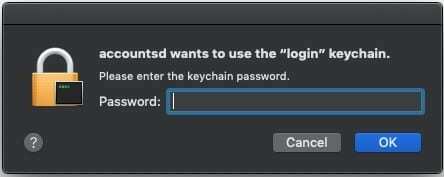
Čas od času se může zobrazit výzva, která odkazuje na přihlašovací klíčenku. Toto je systémová aplikace, která spolupracuje s iCloud Keychain a ukládá vaše hesla a informace o účtu.
Problém, který se objevil po vydání Catalina, je, že výzva se stále zobrazuje. Existují různé možnosti, které by mohly vysvětlit, proč se to děje. U Cataliny se však zdá, že aplikace Mail nadále požaduje přístup bez důvodu.
Jak se nadobro zbavit vyskakovacího okna „accountsd“.
Když se objeví toto vyskakovací okno, systém vám nedovolí jednoduše stisknout tlačítko „Storno“. Místo toho musíte zadat heslo klíčenky a poté kliknout na tlačítko „OK“. Existuje několik různých metod, jak „opravit“, aby se toto vyskakovací okno znovu nezobrazovalo.
Zkontrolujte aktualizaci softwaru

Kdykoli se vyskytnou problémy s vaším zařízením, měli byste vždy zkontrolovat aktualizaci softwaru. To platí zejména pro váš Mac, protože Apple pravidelně vydává aktualizace oprav chyb. Zde je návod, jak zkontrolovat aktualizaci softwaru:
- Otevři Systémové preference aplikace na vašem Macu.
- Klikněte na Aktualizace softwaru tlačítko ve spodním menu.
- Počkejte, až se panel načte.
- Pokud je k dispozici aktualizace, vyberte Nyní aktualizovat
- Pokud není k dispozici žádná aktualizace, vyzkoušejte následující řešení
V některých případech projdete a aktualizujete software a problém přetrvává. V tu chvíli možná budete chtít restartovat Mac znovu, abyste se ujistili, že kolem neulpívají žádné pavučiny.
Odeberte z pošty všechny účty Exchange
Z jakéhokoli důvodu se zdá, že aplikace Mail je viníkem tohoto dialogového okna „accountsd“. Dialogové okno však není jediným problémem, protože uživatelé viděli špičky CPU, když nejsou připojeni k Wi-Fi. Zde je řada kroků k vyřešení problémů s účty Exchange.
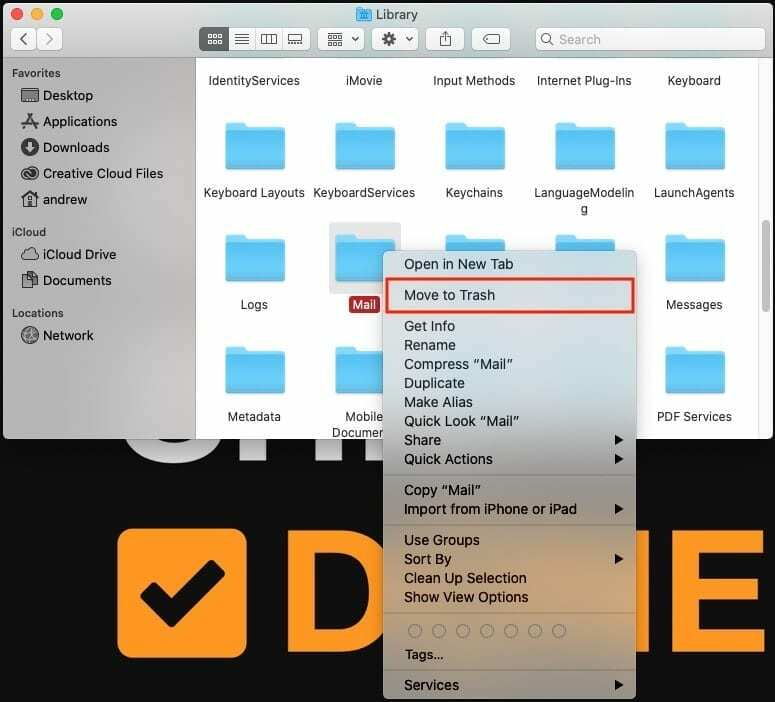
- Otevři Systémové preference aplikace na vašem Macu.
- Klikněte na Internetové účty.
- Zvýrazněte a odstraňte jakýkoli ze svých účtů Exchange.
- Otevřete Finder a přejděte na ~/Library/Mail.
- Klepněte pravým tlačítkem myši na složku a vyberte možnost Odstranit.
- Otevřete Finder a přejděte na ~/Library/Containers/com.apple.mail.
- Klepněte pravým tlačítkem myši na složku a vyberte příkaz Odstranit.
- Restartujte Mac a zrušte zaškrtnutí políčka Při opětovném přihlášení znovu otevřete okna.
Poté, co se znovu přihlásíte do svého Macu, budete muset tyto účty Exchange znovu přidat. Tentokrát je toho ale trochu víc, co budete muset udělat.
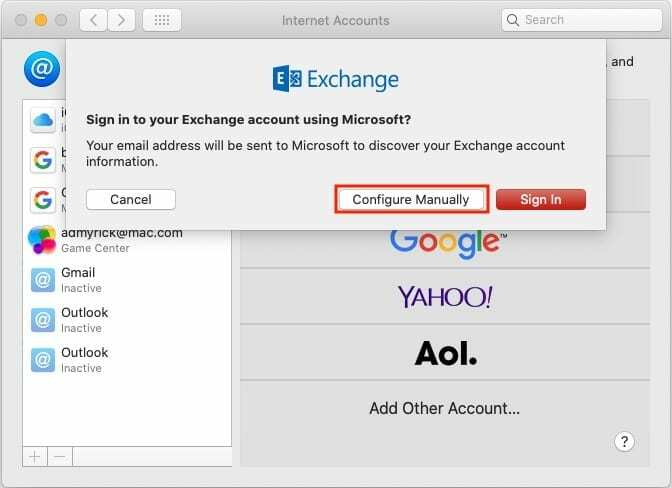
- Otevři Systémové preference aplikace na vašem Macu.
- Klikněte na Internetové účty.
- Klepněte na + ikonu a vyberte Výměna.
- Zadejte uživatelské jméno a heslo ke svému účtu.
- Klikněte Konfigurovat ručně a zadejte své heslo.
- Ujistěte se, že pro synchronizaci s Macem je zaškrtnutá pouze Mail.
Po nakonfigurování účtu z aplikace Předvolby systému musíte změnit nastavení připojení. To zahrnuje ověření adres URL pro interní a externí poštovní účty.
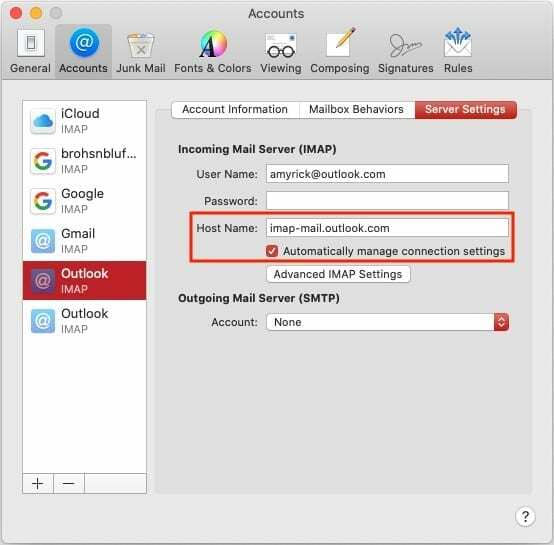
- Otevřete na svém Macu aplikaci Mail.
- Na panelu nabídek klikněte na Pošta > Předvolby > Účty.
- Zvýrazněte svůj nově vytvořený účet Exchange a vyberte Nastavení serveru.
- Zrušte zaškrtnutí Automaticky spravovat nastavení připojení
- Ujistěte se, že jsou interní a externí adresy URL nastaveny na: https://outlook.office365.com/EWS/Exchange.asmx
- Zavřete a znovu otevřete aplikaci Mail.
Toto je velmi zdlouhavá metoda, ale doufejme, že tato dialogová okna „accountsd“ vyřeší. Někteří uživatelé navíc zaznamenali špičky CPU a vybíjení baterie, když není připojeno žádné Wi-Fi.
Vypněte Auto-Lock Keychain
Vzhledem k tomu, že iCloud Keychain funguje v cloudu, služba neustále kontroluje, zda byly zadány nové položky a zda byly aktualizovány staré položky. Aby však byla vaše hesla chráněna, jsou automaticky uzamčena. Někteří uživatelé zjistili, že vypnutím funkce automatického zámku se dialogová okna přestanou zobrazovat.
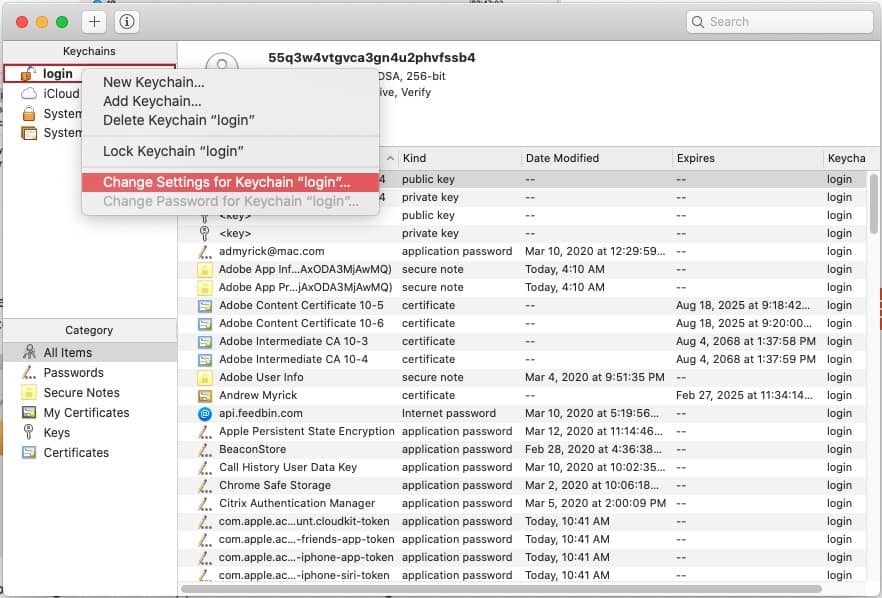
- Otevři Přístup ke klíčence aplikace na vašem Macu.
- Na postranním panelu klikněte pravým tlačítkem na Přihlásit se.
- Vybrat Změňte nastavení pro Keychain „přihlášení“….
- Zrušte zaškrtnutí obou možností.
- Klikněte Uložit.
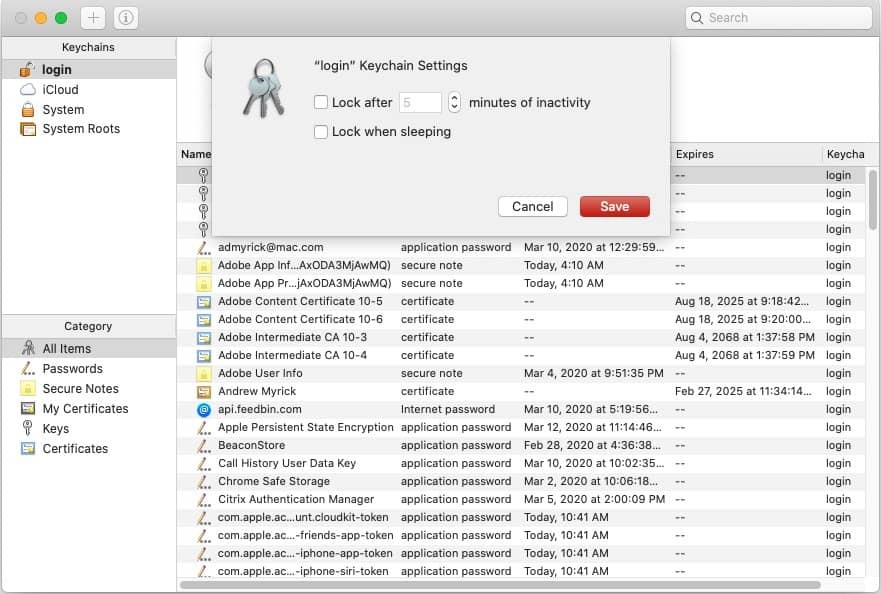
To by mělo odstranit nutnost, aby váš Mac nadále posílal výzvy k přístupu „accountsd“.
Odeberte svou iCloud Keychain
Další metodou, jak tyto problémy zastavit, je v podstatě „resetovat“ klíčenku iCloud na Macu. To lze provést tak, že jej zcela odeberete z Macu, restartujete počítač a poté se znovu přihlásíte.
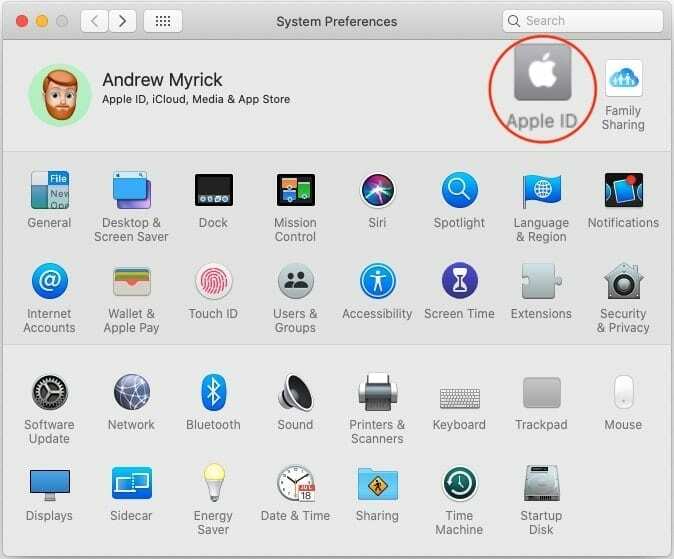
- Otevři Systémové preference aplikace na vašem Macu.
- Klepněte Apple ID v horní části panelu.
- Přejděte dolů a zrušte výběr Klíčenka.
- Vybrat Smazat z Macu.
- Restartujte svůj Mac.
- Otevři Systémové preference aplikace na vašem Macu.
- Klepněte Apple ID v horní části panelu.
- Přejděte dolů a přepněte na Klíčenka zaškrtávací políčko.

Protože je vaše klíčenka uložena v cloudu, její opětovná aktivace se bude synchronizovat mezi vašimi zařízeními. To zahrnuje váš Mac a můžete být v klidu s vědomím, že vaše hesla se znovu vyplní.
Resetujte místní klíčenku
Důvod pro resetování vaší místní klíčenky je stále spojen s problémem „accountsd“. Pokud vaše klíčenka funguje špatně, resetování místního hesla pomůže přinutit klíčenku ke správné synchronizaci.
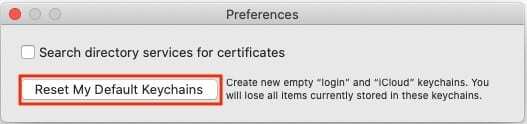
- Otevři Přístup ke klíčence aplikace na vašem Macu.
- Klikněte Přístup ke klíčence na liště nabídek.
- Vybrat Předvolby z rozbalovací nabídky.
- Klikněte Obnovit výchozí klíčenky.
- Zadejte nové heslo Keychain.
- Klepněte OK.
- Odhlaste se a poté zpět do svého Macu.
V některých případech můžete chtít po resetování klíčenky provést úplný restart vašeho Macu. Tím vyřadíte všechny potenciální pavučiny, které by se mohly povalovat z vašich předchozích informací o klíčence.
Závěr
Je opravdu frustrující chodit celý den, jen být neustále vyzváni k zadání hesla. Zvláště pokud pochází z něčeho jako „accountsd“ Framework, o kterém většina lidí nemá ponětí.
Výše uvedené metody jsou některé z možností, které fungovaly pro lidi, včetně mě. Doufejme, že se Apple dostane na koně a bude pokračovat v implementaci těchto vydání oprav chyb, aby uživatelé nemuseli skákat přes obruče.
Andrew je spisovatel na volné noze z východního pobřeží USA.
V průběhu let psal pro různé weby, včetně iMore, Android Central, Phandroid a několika dalších. Nyní tráví dny prací pro společnost HVAC, zatímco po nocích pracuje jako spisovatel na volné noze.